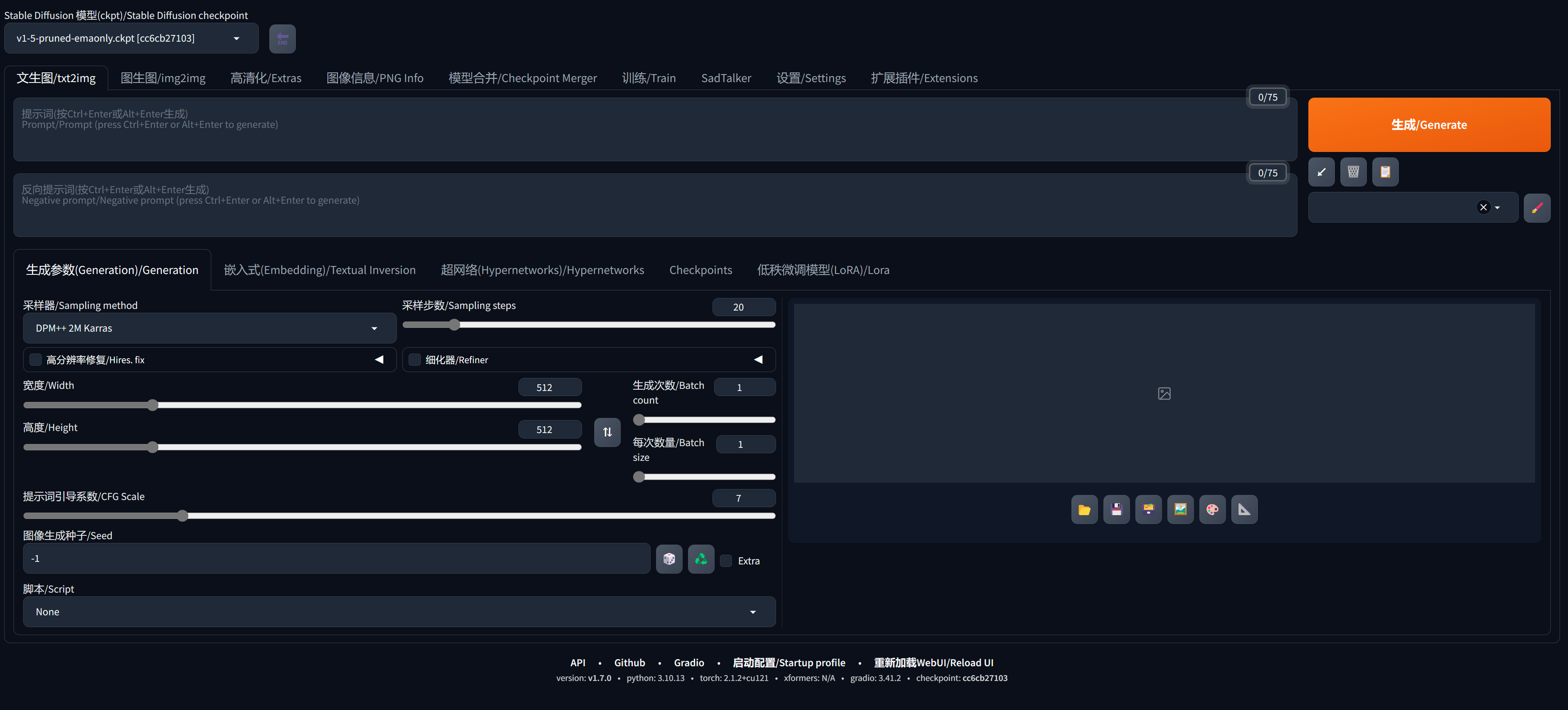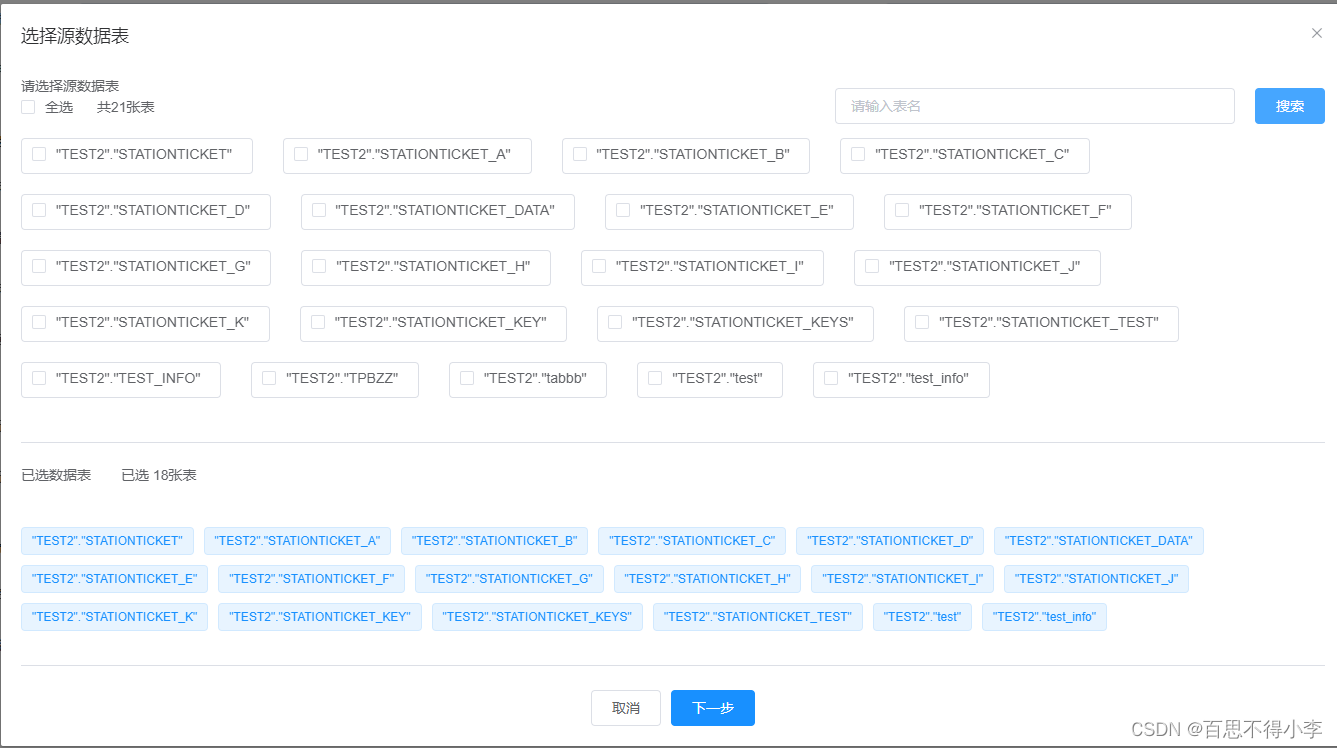最近研究了一下图像识别,一直找到很好的应用场景,今天我就发现可以用百度的旋转验证码来做一个实验。没想到效果还挺好,下面就是实际的识别效果。
1、效果演示
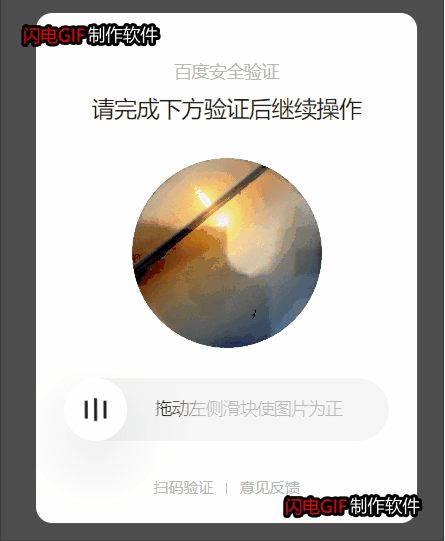
2、如何识别
2.1准备数据集
首先需要使用爬虫,对验证码图片进行采集,尽量每一种类型都要采集到。
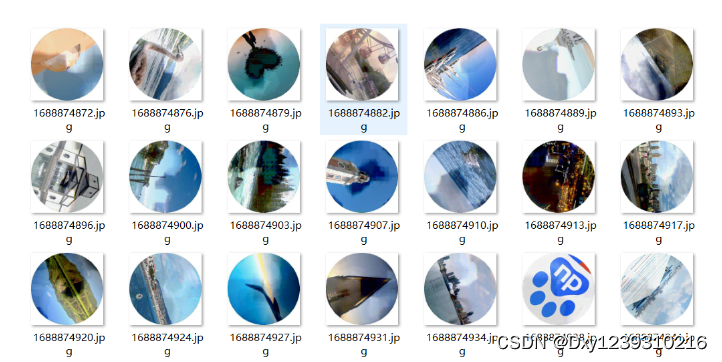
2.2图像矫正
接下来对采集的数据进行人工校正
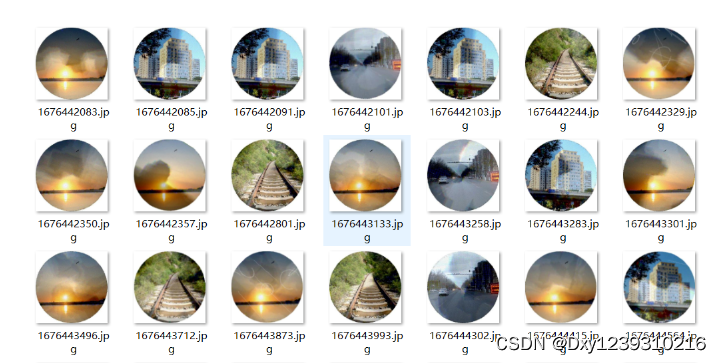
2.3数据清洗
(1)对数据进行进行旋转,达到增加数据量的目的。
(2)对数据进行灰度化处理,将三维图片降为二维。
(3)对图片大小进行resize,可以提高训练速度。
python"># 图片转换部分,得到x
picture = Picture(path=img_path)
# 图像灰度化处理
temp_img = picture.gray()
# 图像resize
temp_img = temp_img.resize((50, 50), Image.LANCZOS)
# 获取y
word = img_path.split('\\')[-1].split('-')[0]
# 结果包装成列表,保证x,y是一个整体,不被打乱
res = [np.array(temp_img),np.array(word)]
# 将结构给全局变量
result_list.append(res)
# 记录完成数量
complete_list.append(img_path)2.4划分训练集与测试集
一般训练集占数据量的80%,测试集占总数据量的20%,当然也可以根据自己的情况调整比例。
2.5训练模型
这里可以使用CNN神经网络模型进行训练,效果非常不错。
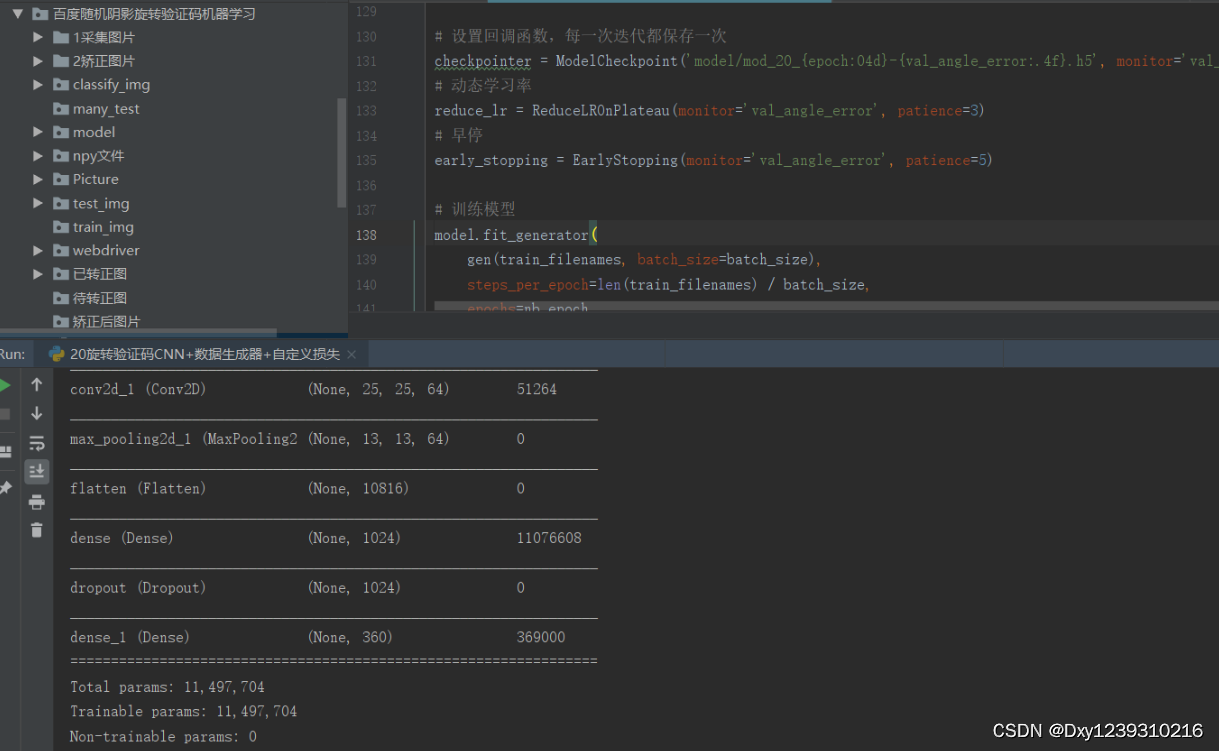
2.6实战测试
下面直接上代码。其中的滑动系数可能需要自行调整,这个变动不会太频繁,可能几个月某度变一次。
python">__author__ = "dengxinyan"
import os
import sys
import time
import base64
import random
import requests
from PIL import Image
from io import BytesIO
sys.path.append(os.path.abspath(os.path.dirname(os.path.abspath(os.path.dirname(__file__)))))
from selenium import webdriver
from selenium.webdriver.support.wait import WebDriverWait
from selenium.webdriver import ActionChains
#PIL图片保存为base64编码
def PIL_base64(img, coding='utf-8'):
img_format = img.format
if img_format == None:
img_format = 'JPEG'
format_str = 'JPEG'
if 'png' == img_format.lower():
format_str = 'PNG'
if 'gif' == img_format.lower():
format_str = 'gif'
if img.mode == "P":
img = img.convert('RGB')
if img.mode == "RGBA":
format_str = 'PNG'
img_format = 'PNG'
output_buffer = BytesIO()
# img.save(output_buffer, format=format_str)
img.save(output_buffer, quality=100, format=format_str)
byte_data = output_buffer.getvalue()
base64_str = 'data:image/' + img_format.lower() + ';base64,' + base64.b64encode(byte_data).decode(coding)
return base64_str
# 根据链接下载旋转图片
def get_img(url):
header = {
"Host": "passport.baidu.com",
"User-Agent": "Mozilla/5.0 (Windows NT 10.0; Win64; x64; rv:72.0) Gecko/20100101 Firefox/72.0",
"Accept": "image/webp,*/*",
"Accept-Language": "zh-CN,zh;q=0.8,zh-TW;q=0.7,zh-HK;q=0.5,en-US;q=0.3,en;q=0.2",
"Accept-Encoding": "gzip, deflate, br",
"Connection": "keep-alive",
"Referer": "https://wappass.baidu.com/static/captcha/tuxing.html?&ak=c27bbc89afca0463650ac9bde68ebe06&backurl=https%3A%2F%2Fwww.baidu.com%2Fs%3Fcl%3D3%26tn%3Dbaidutop10%26fr%3Dtop1000%26wd%3D%25E6%25B6%2588%25E9%2598%25B2%25E6%2588%2598%25E5%25A3%25AB%25E8%25BF%259E%25E5%25A4%259C%25E7%25AD%2591%25E5%259D%259D%25E5%25BA%2594%25E5%25AF%25B9%25E6%25B4%25AA%25E5%25B3%25B0%25E8%25BF%2587%25E5%25A2%2583%26rsv_idx%3D2%26rsv_dl%3Dfyb_n_homepage%26hisfilter%3D1&logid=8309940529500911554&signature=4bce59041938b160b7c24423bde0b518×tamp=1624535702",
"Cookie": "BAIDUID=A0621DC238F4D936B38F699B70A7E41F:SL=0:NR=10:FG=1; BIDUPSID=A0621DC238F4D9360CD42C9C31352635; PSTM=1667351865; HOSUPPORT=1; UBI=fi_PncwhpxZ%7ETaKAanh2ue0vFk6vHMY02DgvigILJIFul8Z1nzMr9do3SYLtjAUqHSpUz7LvOKV27cIr18-YJryP0Q8j92oo93%7E6hGa0CLdraAlaHUZG-0PW9QrpZkW7MTyUn-yrAq7OmSRBIJ7%7E8gM9pv-; USERNAMETYPE=2; SAVEUSERID=3cd458184c56c2fe28174e594101f074d63463446d; HISTORY=0ece87e30ec8ecccd52ff3d5c42f98002a893bfb73ff358893; BDUSS_BFESS=NOcWd6YWJRbmFVUVBBaWVkaHJNSm5tRUpUaUVMaTNHOHcwZVVaVDdsYXlLZmxrSVFBQUFBJCQAAAAAAAAAAAEAAAC13Mct0KHQwl9keHkAAAAAAAAAAAAAAAAAAAAAAAAAAAAAAAAAAAAAAAAAAAAAAAAAAAAAAAAAAAAAAAAAAAAAAAAAALKc0WSynNFkRD; H_WISE_SIDS=219946_216846_213346_219942_213039_230178_204909_230288_110085_236307_243888_244730_245412_243706_232281_249910_247148_250889_249892_252577_234296_253427_253705_240590_254471_179345_254689_254884_254864_253213_255713_254765_255939_255959_255982_107317_256062_256093_256083_255803_253993_256257_255661_256025_256223_256439_256446_254831_253151_256252_256196_256726_256739_251973_256230_256611_256996_257068_257079_257047_254075_257110_257208_251196_254144_257290_251068_256095_257287_254317_251059_251133_254299_257454_257302_255317_255907_255324_257481_244258_257582_257542_257503_255177_257745_257786_257937_257167_257904_197096_257586_257402_255231_257790_258193_258248_258165_8000084_8000115_8000114_8000126_8000140_8000149_8000166_8000172_8000178_8000181_8000185_8000204; ZFY=SxMcCdU3pSsmienZSgA2BTmHLR9S6caVmiP5Ic:Awuz0:C; BAIDUID_BFESS=A0621DC238F4D936B38F699B70A7E41F:SL=0:NR=10:FG=1; Hm_lvt_90056b3f84f90da57dc0f40150f005d5=1690961642,1692328306; STOKEN=01dbff3d6ff696219b39c9fb730c31c34e032c0eebff4fe535d2f1dde0c7b45b; BDUSS=NOcWd6YWJRbmFVUVBBaWVkaHJNSm5tRUpUaUVMaTNHOHcwZVVaVDdsYXlLZmxrSVFBQUFBJCQAAAAAAAAAAAEAAAC13Mct0KHQwl9keHkAAAAAAAAAAAAAAAAAAAAAAAAAAAAAAAAAAAAAAAAAAAAAAAAAAAAAAAAAAAAAAAAAAAAAAAAAALKc0WSynNFkRD; PTOKEN=92e828db8120372a7baa2557ea4ec476; MAWEBCUID=web_VYfxPuQDaKjEzVgXMFgoHouACkpXyjcDpcWwhATKqELuuwEtNy; __bid_n=18a4ab547aa11525d249ea",
}
response = requests.get(url=url,headers=header)
if response.status_code == 200:
img = Image.open(BytesIO(response.content))
# 将图片转换成base64字符串并返回
return PIL_base64(img)
# 验证码识别接口
def shibie(img_base64):
url = "https://www.detayun.cn/openapi/verify_code_identify/"
data = {
# 用户的key
"key":"JxSfP4E1yfcmJZB6ynOB",
# 验证码类型
"verify_idf_id":"16",
# 样例图片
"img_base64":img_base64,
"img_byte": None,
# 中文点选,空间语义类型验证码的文本描述(这里缺省为空字符串)
"words":""
}
header = {"Content-Type": "application/json"}
# 发送请求调用接口
response = requests.post(url=url, json=data, headers=header)
print(response.text)
return int(str(response.json()['data']['res_str']).replace('顺时针旋转','').replace('度',''))
if __name__ == '__main__':
# 加载防检测js
with open('.\webdriver\stealth.min.js') as f:
js = f.read()
options = webdriver.ChromeOptions()
driver = webdriver.Chrome(executable_path='.\webdriver\chromedriver.exe', options=options)
driver.execute_cdp_cmd("Page.addScriptToEvaluateOnNewDocument", {
"source": js
})
# 访问百度首页
driver.get('https://wappass.baidu.com/static/captcha/tuxing.html?&ak=c27bbc89afca0463650ac9bde68ebe06&backurl=https%3A%2F%2Fwww.baidu.com%2Fs%3Fcl%3D3%26tn%3Dbaidutop10%26fr%3Dtop1000%26wd%3D%25E6%25B6%2588%25E9%2598%25B2%25E6%2588%2598%25E5%25A3%25AB%25E8%25BF%259E%25E5%25A4%259C%25E7%25AD%2591%25E5%259D%259D%25E5%25BA%2594%25E5%25AF%25B9%25E6%25B4%25AA%25E5%25B3%25B0%25E8%25BF%2587%25E5%25A2%2583%26rsv_idx%3D2%26rsv_dl%3Dfyb_n_homepage%26hisfilter%3D1&logid=8309940529500911554&signature=4bce59041938b160b7c24423bde0b518×tamp=1624535702')
# 等待滑块出现
WebDriverWait(driver, 10).until(lambda x: x.find_element_by_xpath('//div[contains(@class,"passMod_slide-btn")]'))
yzm_button = driver.find_element_by_xpath('//div[contains(@class,"passMod_slide-btn")]')
time.sleep(1)
move_x = 100
# 等待验证码出现
WebDriverWait(driver, 10).until(lambda x: x.find_element_by_xpath('//img[contains(@class,"passMod_spin-background")]'))
img_src = driver.find_element_by_xpath('//img[contains(@class,"passMod_spin-background")]').get_attribute('src')
# 下载图片并转化为base64
img_base64 = get_img(img_src)
# 识别图片旋转角度
move_x = shibie(img_base64)
# 通过旋转角度 * 滑动系数 = 滑动距离
move_x = move_x * 0.661
# 开始滑动
action = ActionChains(driver)
action.click_and_hold(yzm_button).perform() # 鼠标左键按下不放
action.move_by_offset(move_x, 0).perform()
action.release().perform() # 释放鼠标
time.sleep(2)
# 第二次滑动
# 等待滑块出现
WebDriverWait(driver, 10).until(lambda x: x.find_element_by_xpath('//div[contains(@class,"passMod_slide-btn")]'))
yzm_button = driver.find_element_by_xpath('//div[contains(@class,"passMod_slide-btn")]')
time.sleep(1)
move_x = 100
# 等待验证码出现
WebDriverWait(driver, 10).until(lambda x: x.find_element_by_xpath('//img[contains(@class,"passMod_spin-background")]'))
img_src = driver.find_element_by_xpath('//img[contains(@class,"passMod_spin-background")]').get_attribute('src')
# 下载图片并转化为base64
img_base64 = get_img(img_src)
# 识别图片旋转角度
move_x = shibie(img_base64)
# 通过旋转角度 * 滑动系数 = 滑动距离
move_x = move_x * 0.661
# 开始滑动
action = ActionChains(driver)
action.click_and_hold(yzm_button).perform() # 鼠标左键按下不放
action.move_by_offset(move_x, 0).perform()
action.release().perform() # 释放鼠标3、总结
这个旋转验证码非常有特色,而且有很大的难度。特别是在标记训练图片的时候,非常耗费时间。
现在我也把识别模型封装成了接口,感兴趣的小伙伴可以免费使用:得塔云